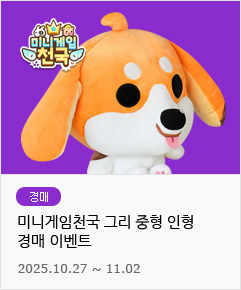<이미지 출처 : 엔비디아 홈페이지>
지난 11월 12일, 엔비디아 앱이 정식 출시되었다. 엔비디아 앱은 기존 지포스 익스피리언스와 엔비디아 제어판을 통합한 소프트웨어다. 그동안 두 프로그램으로 나뉜 GPU, 디스플레이 설정이 다소 불편했다는 의견이 많았고, 제어판의 경우 UI도 정말 옛날 스타일이라 시대에 맞지 않다는 의견이 많았다. 또한, 엔비디아가 RTX 계열에서 선보인 다양하고도 강력한 기능을 초보자들도 쉽게 직관적으로 조절할 수 있는 메뉴를 추가해 그래픽 카드의 효용을 더 높일 수 있는 소프트웨어라 할 수 있다.

엔비디아 계열의 그래픽 카드 사용자라면 드라이버를 설치할 때 으레 지포스 익스피리언스까지 함께 깔게 된다. 하지만, 11월 12일 이후 지포스 익스피리언스나 엔비디아 제어판에 들어가면 업데이트 관련 대화창이 뜬다. 지시에 따라 버튼을 눌러가며 단계를 진행하면 설치는 금방 끝난다.

설치 후 처음 실행하면 선호 드라이버를 묻는 대화창이 나온다. 잘 알다시피 지포스 드라이버는 Game Ready와 NVIDIA Studio 버전으로 나뉜다. 자신의 용도에 맞게 게임과 크리이에션 작업으로 나누어 생각해 특화된 드라이버를 선택하면 된다. 더불어 그동안 지포스 익스피리언스는 무조건 로그인을 해야 세부 기능을 사용할 수 있었지만, 엔비디아 앱에 이르러서는 로그인 과정이 필수가 아니게 되었다. 물론 로그인을 하면 프로필이나 설정을 저장할 수 있는 장점도 있으므로 편의에 따라 로그인 여부를 선택하자.

이제 본격적으로 엔비디아 앱의 면모를 살펴보자. 제일 왼쪽 카테고리의 첫 번째, '드라이버'를 선택하면 Game Ready, NVIDIA Studio의 최신 버전 드라이버를 설치할 수 있다. 맨 처음 선호 드라이버를 선택했지만, 여기서 최신 드라이버 업데이트 시 Game Ready, NVIDIA Studio 사이 전환도 가능하다. 반면 특정 버전의 드라이버를 수동으로 다운그레이드 할 수는 없으므로 설치 시 참고하자.

두 번째 그래픽 카테고리는 본격적인 GPU의 세부 설정 메뉴를 제공한다. 기존 엔비디아 제어판에서 이루어졌던 프로그램별 개별 설정이 이곳으로 옮겨왔다고 생각하면 된다. 더불어 게임 내부에서나 할 수 있었던 세밀하고 강력한 그래픽 설정도 추가되었다. 카테고리 탭 바로 옆에 PC에 설치된 게임과 프로그램이 나열되며 각 프로그램별로 GPU 설정을 따로따로 배정한다. 또한, 엔비디아 앱이 각 프로그램에 자동으로 최적화해주는 버튼도 있다. 이는 사용자의 PC 사양에 맞게 권장 프레임이 나오도록 각 그래픽 옵션을 자동으로 설정해준다.

프로그램 설정 옆의 글로벌 설정은 예전 '전역' 설정의 명칭이 바뀐 듯 보인다. 말 그대로 프로그램마다 개별적으로 설정하는 것이 아니라 시스템 전체에 적용되는 설정으로 RTX 다이나믹 선명도, CUDA 등을 상세히 조절할 수 있다.

세 번째 '시스템 탭'은 3D 옵션을 제외한 모니터 디스플레이와 관련된 항목이다. 우선 눈에 띄는 것은 G-SYNC 항목이다. 예전 Window의 기본 설정이나 지포스 드라이버에서는 G-SYNC에 대한 세부 설정을 찾기가 어려웠던 게 사실이다. G-SYNC를 지원하는 모니터가 연결되면 자동으로 활성화되는 바람에 켜고 끄는 것 이외의 설정은 인지도가 낮은 편이었다. 하지만, 엔비디아 앱은 G-SYNC를 전체 화면에서만 가동시킬지 창 모드에서도 같이 가동시킬 지 선택할 수 있다. 또한 예전 엔비디아 제어판에 있던 해상도 조절과 새로고침 빈도 선택이 이 시스템 탭으로 옮겨왔다.

▲ VSR에 대한 자세한 내용은 위 영상을 참고하자
상위 비디오 탭을 누르면 RTX 비디오 개선이라는 메뉴가 나온다. 이는 RTX 계열 그래픽 카드만 지원하는 기술로 Video Super Resolution을 활성화시키는 항목이다. 이 기술은 브라우저 내 영상이나 영상 파일을 재생할 때 엔비디아 그래픽 카드가 자동으로 감지, 초당 프레임을 올려주거나 화질을 보정해 주는 기능이다. 1~4단계까지 보정 정도를 고를 수도 있으니 자신의 그래픽카드 스펙에 맞게 설정해 주자.

또 한 가지 주목할 점은 '폭넓은 동적 범위'다. 무슨 말인지 혼란스럽지만, High Dynamic Rage, 즉 HDR을 번역한 제목 같다. 말 그대로 HDR을 해당 모니터에서 재생되는 영상에 적용해 주는 메뉴다. 물론 WIndows 디스플레이에서 HDR이 활성화되어 있어야 한다는 조건이 있지만, 영상을 플레이하면서 직관적으로 HDR의 색상 조절을 할 수 있다는 장점이 돋보인다. 업스케일링 기술인 VSR과 꼭 병용하자.

성능 탭은 Windows의 시스템 정보 창과 거의 비슷한 기능이다. 구동되고 있는 PC의 내부 상황을 모니터링해 준다. 현재 GPU의 클럭은 몇인지, 전력은 얼마나 소모하고 있는지, 또 온도는 얼마나 올라갔는지 한눈에 알 수 있다. 물론 이 모든 정보는 후에 알아볼 '헤드업 디스플레이', 즉 오버레이 기능으로 응용 프로그램을 구동시키는 도중 계속 실시간 모니터링도 가능하다.

여기서 주목할 점은 '성능 한계' 서브 메뉴다. 일종의 소프트웨어 오버클럭이라 생각하면 쉬운데, GPU에 허용되는 최대 전압, 최대 전력 소모량, 목표 온도를 설정해 성능을 끌어올리거나 반대로 내릴 수도 있다. 또한, '목표 팬 속도' 기능은 자동으로 세팅된 팬 속도를 수동으로 전환이 가능하며 30~100까지 게이지를 통해 조절한다. GPU 온도가 70~80도 이상 올라가면 굉음을 내며 돌아가는 엔비디아 계열 그래픽카드의 쿨링팬의 속도를 별도의 추가 소프트웨어 설치 없이 제어할 수 있어 상당히 매력적이다.

왼쪽 카테고리의 마지막은 '설정'이다. 비디오 캡처나 헤드업 디스플레이를 관장하는 오버레이 메뉴, 드라이버 메뉴, 해당 PC에 설치된 게임과 프로그램을 스캔하는 게임 및 앱 메뉴로 구성되어 있다. 이 중 주목할 것은 '오버레이'인데, 이번 엔비디아 앱에서 가장 중점적으로 기능이 강화된 항목이다. 물론 이 설정 창은 그 오버레이 기능을 켜고 끄는 항목밖에 없지만, 게임이나 Windows 상에서 Alt+Z를 누르면 화면 좌측에 한층 강화된 오버레이 창이 나타나게 된다.

기존 버전에서 Alt+Z를 눌러 불러오는 오버레이 화면은 화면 상단에 아이콘 방식으로 배치되어 상당히 이질적이고 하위 메뉴를 불러오기가 불편했었다. 그와 달리 이번 엔비디아 앱은 Alt+Z를 누르는 순간 텍스트 위주 메뉴가 주 모니터 좌측에서 슬라이드 되어 나타난다. 마치 Windows의 시작 버튼을 눌렀을 때 나오는 메뉴처럼 상하 스크롤로 모든 항목에 들어갈 수 있고, 면적도 넓어져 사용이 한결 편리해졌다.

이 오버레이 메뉴에서는 화면 녹화, 캡처 관련 항목과 게임 필터, 통계 부분으로 나뉜다. 화면 녹화, 스크린 캡처, 하이라이트 자동 녹화 항목은 기존 버전과 기능이 거의 동일하다.

반면 정말 획기적인 기능이 추가되었다. 바로 '게임 필터' 부분이다. 한마디로 게임을 플레이하면서 화면 효과를 실시간으로 적용하는 것인데, RTX 다이나믹 선명도같이 화질 개선에 대한 옵션도 있지만, 흑백으로 전환하거나 레트로풍 필름 스타일 등으로 별도의 로딩 과정 없이 바로 전환할 수 있다. 스마트폰에서 카메라에 다양한 옵션을 주어 촬영하는 것을 게임에 그대로 적용했다고 보면 이해하기 쉽다.

이는 인게임 화면뿐만 아니라 캡처한 스크린샷 이미지에도 적용이 가능해 다양한 연출이 가능해졌다. 물론 전역 설정이 아니라 해당 게임에만 적용되고, 복귀 버튼을 항시 제공하여 언제든 원상태를 유지할 수 있다. 게임이 제공하는 기본 화면 옵션에 만족하지 못하는 사용자들은 꼭 게임 필터를 이용해 커스터마이징하자.

마지막은 통계 보기 기능이다. 통계 보기는 현재 플레이하고 있는 게임의 FPS, GPU 사용률, 온도, 전압 등을 실시간으로 모니터링해 수치로 제공한다. 또한 이 정보를 헤드업 디스플레이로 화면에 띄워주기까지 하는데 위치, 글꼴, 모양 등 세밀하게 사용자가 커스터마이징할 수 있다. 은근히 엔비디아에서 이런 실시간 헤드업 디스플레이를 제공한다는 사실을 모르는 사람이 많았다. 따라서 이런 FPS 카운팅 작업은 MSI의 애프터버너를 사용하곤 했는데, UI 셋팅하기가 꽤 까다로워 초보 사용자들이 쓰기엔 장벽이 높았던 게 사실이다.

반면 이번 엔비디아 앱에서 제공하는 FPS 카운터는 사용자가 단순하고 직관적으로 커스터마이징해 운용할 수 있도록 개선되었다. 폰트 변경이 가능하고 외형을 자유자재로 바꿀 수 있는 MSI 애프터버너의 RIVA TUNER보다는 많이 부족하지만, 꼭 필요한 정보만 깔끔하게 표시하기에 안성맞춤이다. 거기에 로깅 시스템으로 파일 형태로 기록할 수도 있어 그래픽 카드 벤치마킹에 많은 도움이 될 예정이다.

<이미지 출처 : 엔비디아 홈페이지>
어떤 하드웨어든 소프트웨어의 뒷받침이 없으면 무용지물일 것이다. 그래픽카드도 마찬가지다. 그동안 경쟁사의 드라이버에 비해 불평불만이 상대적으로 적었던 엔비디아의 소프트웨어가 단 한 가지 단점이 있었다면, 엔비디아 제어판과 지포스 익스피리언스로 분할되었다는 것. 하지만, 이번 엔비디아 앱으로 인해 완벽히 통합되고 더 강력한 기능을 추가해 다시 태어났으니 사용자 입장에서는 설치하지 않을 이유가 없다. 더불어 RTX 계열 그래픽카드와 HDR 지원 모니터만 있으면 게임에 대한 몰입도는 더욱 배가될 것이니 엠비디아 앱은 더할 나위 없는 그래픽카드의 날개가 아닐까 싶다.
기획, 편집, 글 / 다나와 정도일 doil@cowave.kr
(c) 비교하고 잘 사는, 다나와 www.danawa.com